Galaxy XR(갤럭시 엑스알) 손동작으로 조작하는 방법
- 날짜 2025-10-22
- 조회수 671
Galaxy XR은 손동작을 사용하여 화면을 포인팅할 수 있습니다.
자연스러운 손동작으로 앱과 상호작용이 가능하며 항목을 이동하거나, 화면을 조정할 수도 있습니다.
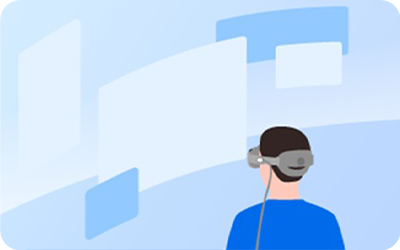
손동작으로 실행하기
손동작 포인팅이 활성화되면, 다음 손동작을 수행해 Galaxy XR을 제어할 수 있습니다.
※ 하단의 「화면 추적 방식」을 참고하세요.
엄지와 검지 손가락을 맞댄 후 떼기
• 실행동작 : 포인팅한 항목을 선택할 수 있습니다.

선택하고자 하는 앱으로 포인터를 이동한 후, 엄지와 검지를 집었다가 놓아 선택하기
엄지와 검지 손가락을 맞댄 후 2초 이상 길게 눌렀다 떼기
• 실행동작 : 실행할 수 있는 더 많은 옵션을 확인할 수 있습니다.

앱으로 포인터를 이동한 후, 엄지와 검지를 2초간 집었다가 놓아 옵션 보기
엄지와 검지 손가락으로 잡고 이동하거나 움직이기
• 실행동작 : 포인팅한 항목을 원하는 위치로 이동하거나 창 크기를 조절할 수 있습니다.

창 상단으로 포인터를 이동한 후, 엄지와 검지를 집고 끌어 이동하기

창 모서리로 포인터를 이동한 후, 엄지와 검지를 집고 움직여 창 크기 조절하기
엄지와 검지 손가락을 맞댄 후 상하좌우 중 원하는 방향으로 밀었다 떼기
• 실행동작 : 화면을 스크롤하거나 옆으로 넘길 수 있습니다.

엄지와 검지를 집고 원하는 방향으로 스크롤 또는 화면 넘기기
양손의 엄지와 검지 손가락을 각각 맞댄 후 바깥으로 당기거나 안으로 모으기
• 실행동작 : 화면을 확대하거나 축소할 수 있습니다.

양손을 집은 후 벌려 확대하거나 오므려 축소하기
[참고] 화면 추적 방식
※ 설정 > 입력 >화면포인팅 방법에서 '손으로만 포인팅', '손과 시선으로 포인팅' 둘 중 하나를 선택하여 사용할 수 있습니다.
손으로만 포인팅
손으로만 포인팅 방식은 손가락의 움직임을 인식해 내가 가리키는 항목을 포인팅하고 손동작으로 선택할 수 있게 해 줍니다.
※ 손으로만 포인팅 방식 사용 시 장갑, 소매, 액세서리 등의 영향으로 기능이 제대로 동작하지 않을 수 있습니다. 이런 경우, 해당 착용물을 제거한 후 사용하세요.
손과 시선으로 포인팅
손과 시선으로 포인팅 방법은 손동작 포인팅 뿐 아니라 시선을 이용한 포인팅이 가능합니다. 내 눈동자 움직임을 인식해 내가 바라보는곳을 포인팅 하고 손동작으로 선택 및 실행할 수 있습니다.
※ 손동작 포인팅과 시선포인팅 간 전환은 아래 방법을 참고하세요.
• 손으로만 포인팅 방식으로 전환 : 손을 들어올려 화면 안에 보이게 한 상태에서 앞으로 뻗으면 포인터가 나타나면서 전환이 됩니다. 손의 이동 방향과 속도를 통해 전환이 이루어지게 됩니다.
• 손과 시선 포인팅 방식으로 전환 : 손을 아래로 내려 화면에서 보이지 않게 하세요. 시선 포인팅이 나타나며 전환됩니다.
※ 시선 포인팅이 잘 되지 않는 경우, 시선 포인팅 보정을 통해 정확도를 높힐 수 있습니다.
- 보정 방법 : Galaxy XR 상단 버튼을 3회(세 번) 누른 후 화면의 안내에 따라 시선 포인팅 보정을 실행하세요.
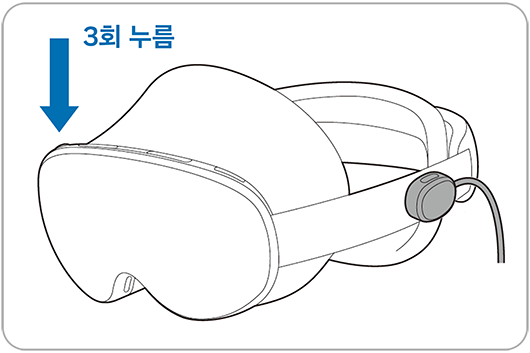
※ 시선 포인팅 방식 사용 시 아래 사항에 주의하세요.
[동영상] Galaxy XR(갤럭시 엑스알) 기본 기능을 활용하는 방법 콘텐츠 바로가기 ▶
※ 설명된 기능 및 메뉴의 명칭과 진입 경로, 화면 구성은 모델 및 적용된 소프트웨어, 앱 버전 등에 따라 다를 수 있습니다.